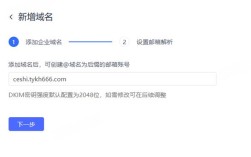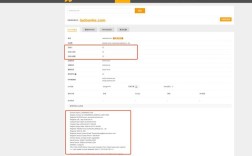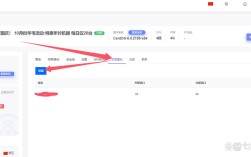在计算机网络管理与运维工作中,域名与IP地址的解析是基础且频繁操作的任务,无论是排查网络故障、配置服务器,还是进行安全监控,掌握高效的IP解析域名命令都至关重要,本文将系统介绍不同操作系统环境下常用的IP解析命令,解析其工作原理、参数选项及实际应用场景,并通过表格对比核心功能,最后以FAQs形式解答常见疑问。
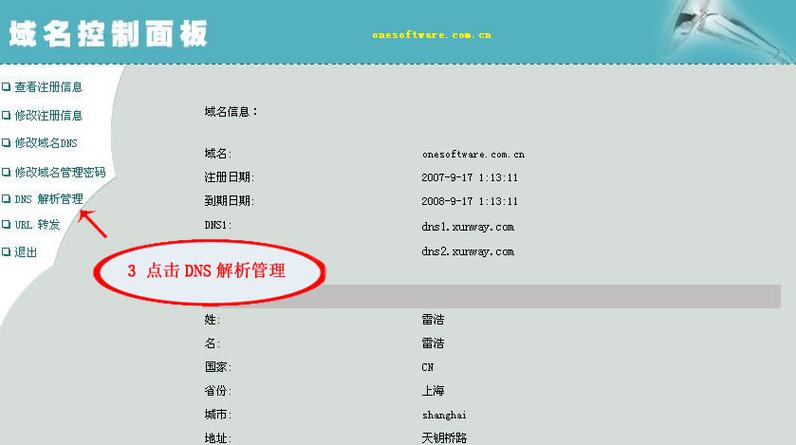
IP解析的基础概念
IP解析域名(正向解析)是指将易于记忆的域名(如www.example.com)转换为对应的IP地址(如93.184.216.34),这一过程依赖DNS(域名系统)实现,DNS采用分层分布式架构,通过递归查询或迭代查询完成解析,在命令行操作中,工具通过向本地配置的DNS服务器或指定的DNS服务器发送查询请求,获取域名对应的IP记录。
Windows环境下的解析命令
Windows系统提供了多种命令行工具用于IP解析,其中最常用的是nslookup和ping。
nslookup命令
nslookup是Windows和Linux通用的DNS查询工具,功能强大且灵活。
- 基本用法:直接输入
nslookup 域名,例如nslookup www.baidu.com,系统将返回默认DNS服务器返回的A记录(IPv4地址)和权威服务器信息。 - 指定DNS服务器:通过
server参数或直接在命令后添加DNS服务器IP,如nslookup www.baidu.com 8.8.8.8,使用Google的公共DNS进行查询。 - 查询类型:支持查询A(IPv4)、AAAA(IPv6)、MX(邮件交换记录)、CNAME(别名记录)等类型,例如
nslookup -type=mx example.com。 - 交互模式:输入
nslookup进入交互模式,可连续查询多个域名,或通过set type=AAAA切换查询类型。
ping命令
ping命令虽主要用于测试网络连通性,但默认会显示目标域名的解析结果。
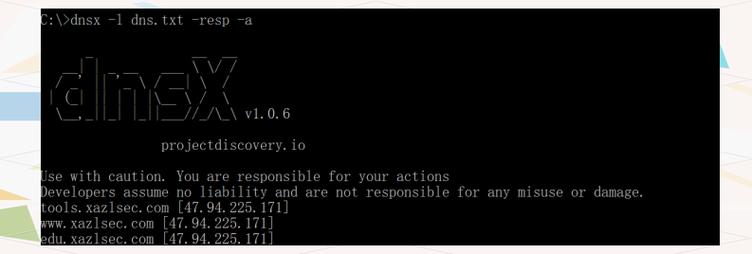
- 基本用法:
ping 域名,如ping www.qq.com,输出首行会显示解析得到的IP地址(如17.32.8)。 - 限制:仅能返回A记录(IPv4),无法查询其他记录类型,且结果较为简略。
ResolveDns命令(PowerShell)
对于PowerShell用户,Resolve-DnsName命令提供了更现代化的查询功能。
- 基本用法:
Resolve-DnsName -Name www.taobao.com,支持IPv4/IPv6、MX、NS等多种记录类型。 - 参数丰富:可通过
-Server指定DNS服务器,-DnsOnly仅返回DNS记录,-Type指定查询类型,例如Resolve-DnsName -Name example.com -Type MX -Server 114.114.114.114。
Linux/macOS环境下的解析命令
Linux和macOS系统下,dig、host和nslookup是主流工具,其中dig功能最为全面。
dig命令
dig(Domain Information Groper)是Linux下最强大的DNS查询工具,输出信息详细且结构化。
- 基本用法:
dig 域名,如dig www.sina.com,返回查询的完整过程,包括问题 section、answer section、authority section和additional section。 - 简化输出:
dig +short 域名仅返回IP地址,适合脚本调用,例如dig +short www.jd.com返回61.200.7。 - 指定DNS服务器:
dig @DNS服务器 域名,如dig @8.8.8.8 www.163.com。 - 查询类型:
dig -t A www.example.com(A记录)、dig -t MX example.com(MX记录)。
host命令
host命令是dig的简化版,输出更简洁,适合快速查询。
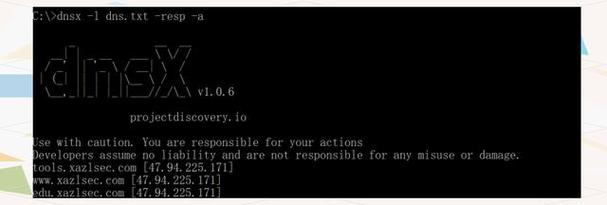
- 基本用法:
host 域名,如host www.tmall.com,返回IP地址及权威服务器信息。 - 指定DNS服务器:
host DNS服务器 域名,如host 114.114.114.114 www.dangdang.com。 - 查询类型:
host -t CNAME www.example.com(CNAME记录)。
nslookup命令
Linux下的nslookup与Windows类似,但交互模式略有不同,支持set type=AAAA切换查询类型,退出需输入exit。
核心命令功能对比表
| 命令 | 支持系统 | 查询类型 | 输出详细度 | 是否支持指定DNS服务器 | 脚本友好度 |
|---|---|---|---|---|---|
| nslookup | Windows/Linux | 多种(A/MX等) | 高 | 是 | 中 |
| ping | Windows/Linux | 仅A记录 | 低 | 否 | 低 |
| ResolveDns | Windows(PowerShell) | 多种 | 高 | 是 | 高 |
| dig | Linux/macOS | 多种 | 极高 | 是 | 高(+short) |
| host | Linux/macOS | 多种 | 中 | 是 | 中 |
实际应用场景
- 网络故障排查:当无法访问某域名时,先用
nslookup或dig检查域名是否解析正确,确认是DNS问题还是网络连通性问题,若nslookup www.server.com返回非预期IP或server failed,则需检查本地DNS配置或网络链路。 - 服务器配置:配置邮件服务器时,需通过
dig -t MX example.com查询MX记录,确保邮件路由正确;配置CDN时,通过dig -t CNAME cdn.example.com验证域名是否指向CDN服务商IP。 - 安全监控:通过批量查询域名解析结果,识别异常IP(如恶意域名指向未知服务器),或监控域名解析变更(如企业核心域名是否被恶意篡改)。
相关问答FAQs
Q1: 为什么使用dig +short比nslookup更适合脚本调用?
A: dig +short输出结果简洁,仅返回IP地址或指定记录,无额外信息(如DNS服务器、查询时间等),便于脚本解析和处理,而nslookup输出格式复杂,包含交互提示和多行信息,需额外处理才能提取关键数据,因此脚本中优先推荐dig +short或Resolve-DnsName -DnsOnly -Name 域名(PowerShell)。
Q2: 如何判断本地DNS服务器配置是否正确?
A: 通过以下步骤验证:
- 使用
nslookup不带参数进入交互模式,输入server查看当前使用的DNS服务器IP; - 手动查询一个已知域名(如
nslookup www.google.com),若返回正确IP,说明本地DNS配置正常; - 若查询失败,尝试指定公共DNS(如
nslookup www.google.com 8.8.8.8),若成功则问题出在本地DNS服务器(如网络故障或DNS服务宕机),需检查网络连接或DNS服务状态。